Įgalinkite arba išjunkite našumo režimą „Microsoft Edge“.
Štai kaip įjungti arba išjungti našumo režimą „Microsoft Edge“. Naujausiuose atnaujinimuose „Microsoft Edge“ gavo keletą naujų funkcijų, kurios pagerina našumą, greitį, reagavimą ir sumažina bendrą kompiuterio išteklių kiekį. „Microsoft“ toliau dirba su šiuo savo naršyklės aspektu, o bendrovė neseniai pristatė naują našumo režimą.
Skelbimas
Informacijos apie tai, kaip „Microsoft Edge“ veikia našumo režimas, nėra tiek daug. Naršyklėje galite rasti paprastą ir šiek tiek neaiškų paaiškinimą, kuriame sakoma: „Našumo režimas padeda optimizuoti greitį, reagavimą, atmintį, procesorių ir akumuliatorių. naudojimas. faktoriai. Nors neturėtumėte tikėtis, kad ši funkcija žymiai pagerins jūsų kompiuterio ar „Edge“ našumą, vis tiek galite gauti pastebimų naršymo patobulinimų.
Galiausiai, prieš įjungdami „Microsoft Edge“ našumo režimą, atminkite, kad ši funkcija yra nebaigta kurti ankstyvame kūrimo etape. Galite susidurti su tam tikromis klaidomis.
Šio rašymo metu „Microsoft Edge“ našumo režimo funkcija galima tik „Canary“ kanale su 91.0.856.0 ar naujesne versija. Head to oficiali svetainė gauti tai.
Be to, jos funkcijos yra kontroliuojamos, todėl šiuo metu ji gali būti arba nebūti. Tai reiškia, kad pirmiausia turite jį įtraukti į „Edge“ skirtuką „Nustatymai“. Tačiau, jei jau turite jį nustatymuose, galite praleisti toliau nurodytus veiksmus ir tiesiogiai pereiti prie kito skyriaus.
Prie „Edge“ nustatymų pridėkite parinktį „Performance Mode“.
- Uždarykite naršyklę.
- Darbalaukyje dešiniuoju pelės mygtuku spustelėkite Microsoft Edge Canary nuorodą ir pasirinkite Savybės iš kontekstinio meniu.
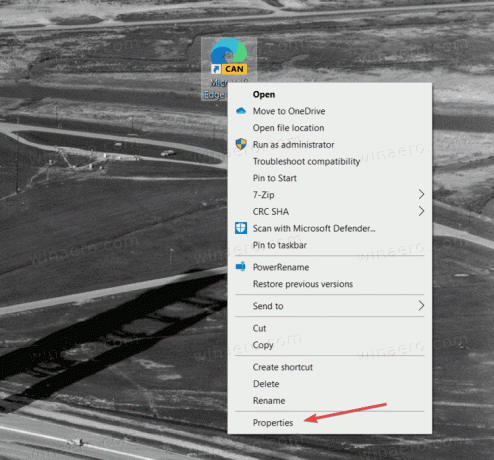
- Skirtuke Spartusis klavišas raskite Tikslas lauką ir po msedge.exe pridėkite šį argumentą:
--enable-features=msPerformanceModeToggle.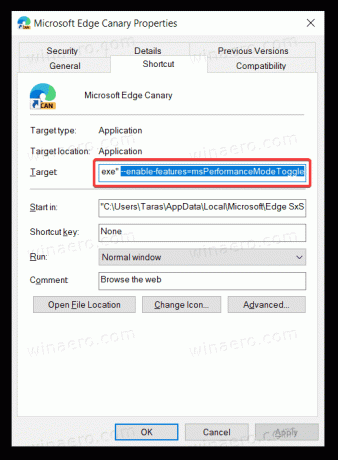
- Spustelėkite Gerai norėdami išsaugoti pakeitimus.
Štai pavyzdys, kaip turėtų atrodyti laukas Tikslas: "C:\Users\Your User Name\AppData\Local\Microsoft\Edge SxS\Application\msedge.exe" --enable-features=msPerformanceModeToggle. Atminkite, kad kelio pabaigoje taško dėti nereikia.
Kai kitą kartą paleisite, bus pridėta atitinkama parinktis prie „Edge“ naršyklės nustatymų. Štai kaip tai įjungti.
Kaip įjungti našumo režimą „Microsoft Edge“.
- Paleiskite „Microsoft Edge“ programą naudodami pakeistą nuorodą.
- Atidarykite pagrindinį meniu (Alt + F) ir pasirinkite Nustatymai.

- Eikite į Sistema skirtuką kairėje.
- Surask Optimizuokite našumą skyrių ir Atlikimo režimas įrašą ir pasirinkite Visada iš išskleidžiamojo meniu.
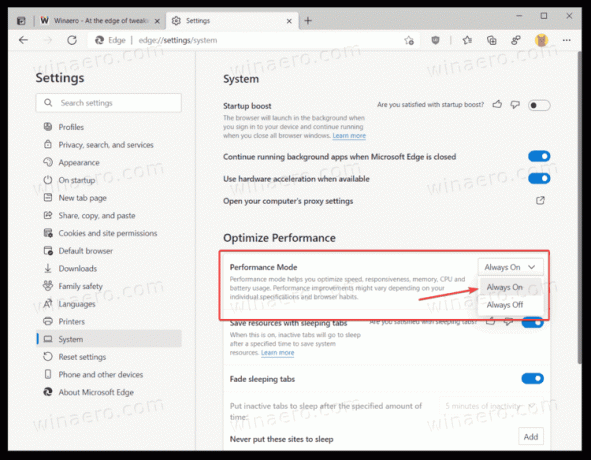
Su tavimi baigta. Dabar įjungtas našumo režimas. Norėdami gauti geriausius rezultatus, rekomenduojame naudoti našumo režimą kartu su kitomis funkcijomis, tokiomis kaip „Sleeping Tabs“ ir „Startup Boost“. Yra specialių straipsnių apie tai, kaip tai padaryti įjunkite „Sleeping Tabs“ programoje „Microsoft Edge“. ir kaip įgalinkite „Startup Boost“ programoje „Microsoft Edge“..
Atminkite, kad „Microsoft Edge“ įjungus našumo režimą, paveikiama funkcija „Miegantys skirtukai“. Įjungus našumo režimą, naršyklė nustatys miego skirtukų skirtąjį laiką iki 5 minučių ir blokuos galimybę keisti šį parametrą. Jeigu nori nustatykite „Sleeping Tabs“ skirtąjį laiką, pirmiausia turite išjungti našumo režimą.
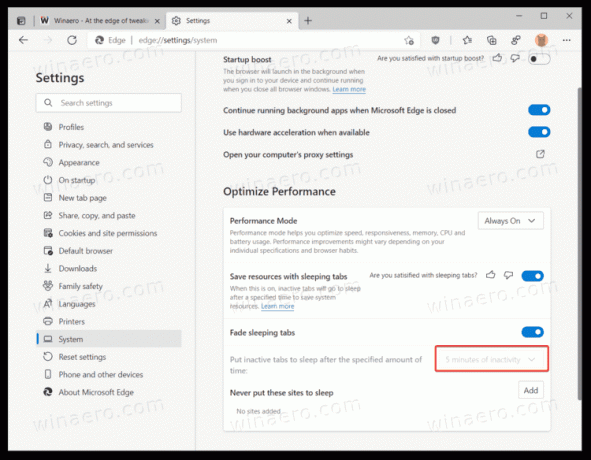
Štai kaip išjungti našumo režimą, jei kyla problemų arba jums nepatinka, kaip ši funkcija veikia.
Išjunkite „Microsoft Edge“ našumo režimą
- Paspauskite Alt + F spartųjį klavišą ir pasirinkite Nustatymai iš meniu.
- Eiti į Sistema ir rasti Optimizuokite našumą skyrius.
- Šalia Atlikimo režimas įrašas, pasirinkite Visada išjungtas iš išskleidžiamojo meniu.
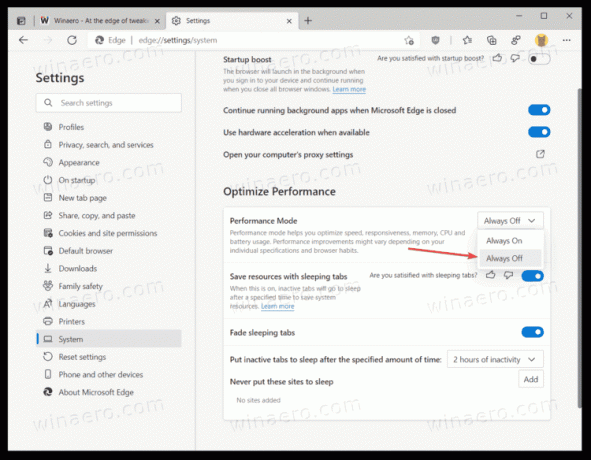
- „Microsoft Edge“ išjungs našumo režimą.
Viskas.

